Como Mudar seu Servidor DNS
DNS (sigla para Domain Name System, ou “sistema de nome de domínio”) é, em termos simples, um sistema criado para configurar e controlar endereços IP e a identificação de websites na internet, dispositivos e qualquer outra coisa conectada à rede.
Índice
Índice
Aqui, vamos te ensinar a mudar seu servidor DNS e mostrar como isto pode ter impactos positivos na sua conexão.
Exemplos de servidores DNS
A alteração do seu servidor DNS é feita escolhendo servidores disponibilizados por terceiros. Entre os maiores exemplos que podemos citar estão os servidores DNS Cloudflare, que oferecem maior desempenho e proteção. Há também os servidores DNS Google, que são públicos e gratuitos.
Como mudar seu servidor DNS
Há vários processos para mudar seu servidor DNS em diferentes tipos de dispositivos, seja no seu PC, em um dispositivo móvel com sistema Android ou iOS ou até mesmo diretamente no roteador.
Como mudar seu DNS no roteador
Para fazer a alteração diretamente no seu roteador, primeiro você deve acessar a interface de configuração do fabricante do seu roteador. Basta seguir os passos abaixo:
1. Abra o navegador da sua escolha.

2. Em geral, é só digitar o endereço 192.168.0.1 no seu navegador web preferido (se este não for o código de IP procure no seu roteador, em geral o IP é informado em alguma parte do próprio aparelho), apertar a tecla Enter e entrar com as credenciais de administrador (se você não fez nenhuma alteração nestas informações, elas geralmente são informadas junto com o próprio roteador). Se você não encontrar estas informações no seu roteador, consulte o manual do aparelho.
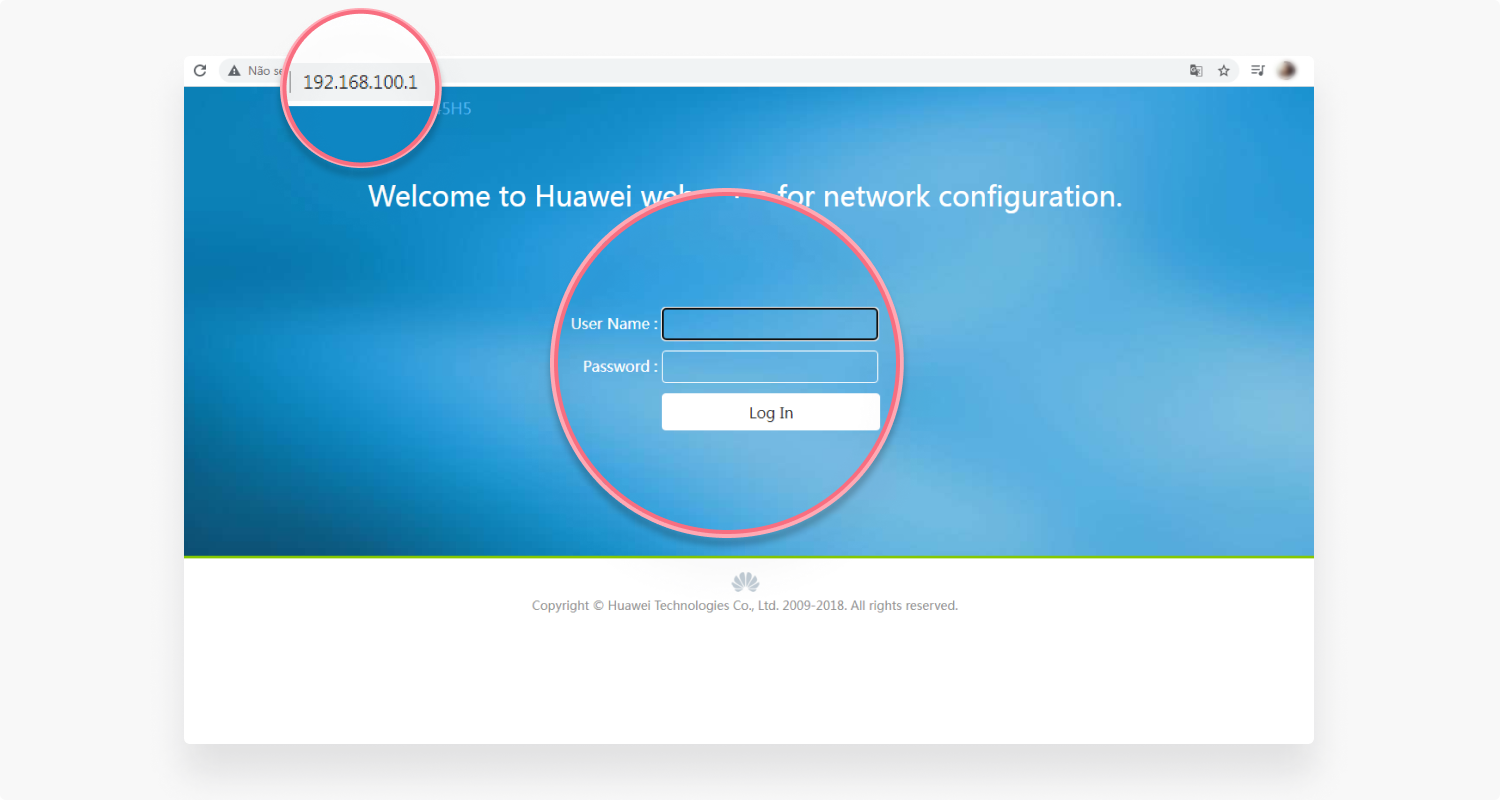
3. Depois de acessar a tela de configuração, você pode achar o menu do servidor DNS (na guia WAN do roteador). Se você não encontrar esta opção, procure em Internet, DHCP ou em LAN. Insira as configurações manualmente e conclua o processo de acordo com as opções disponíveis para o seu roteador.

A vantagem de fazer a configuração diretamente no roteador é que todos os dispositivos conectados à sua rede Wi-Fi também usarão o DNS configurado e, assim, você não vai precisar fazer os processos em cada aparelho.
Saiba mais sobre como configurar o DNS aqui.
Como mudar seu DNS no PC (Windows)
Para fazer o processo em um PC com sistema operacional Windows:
1. Acesse o Painel de Controle e clique na guia Rede e Internet.
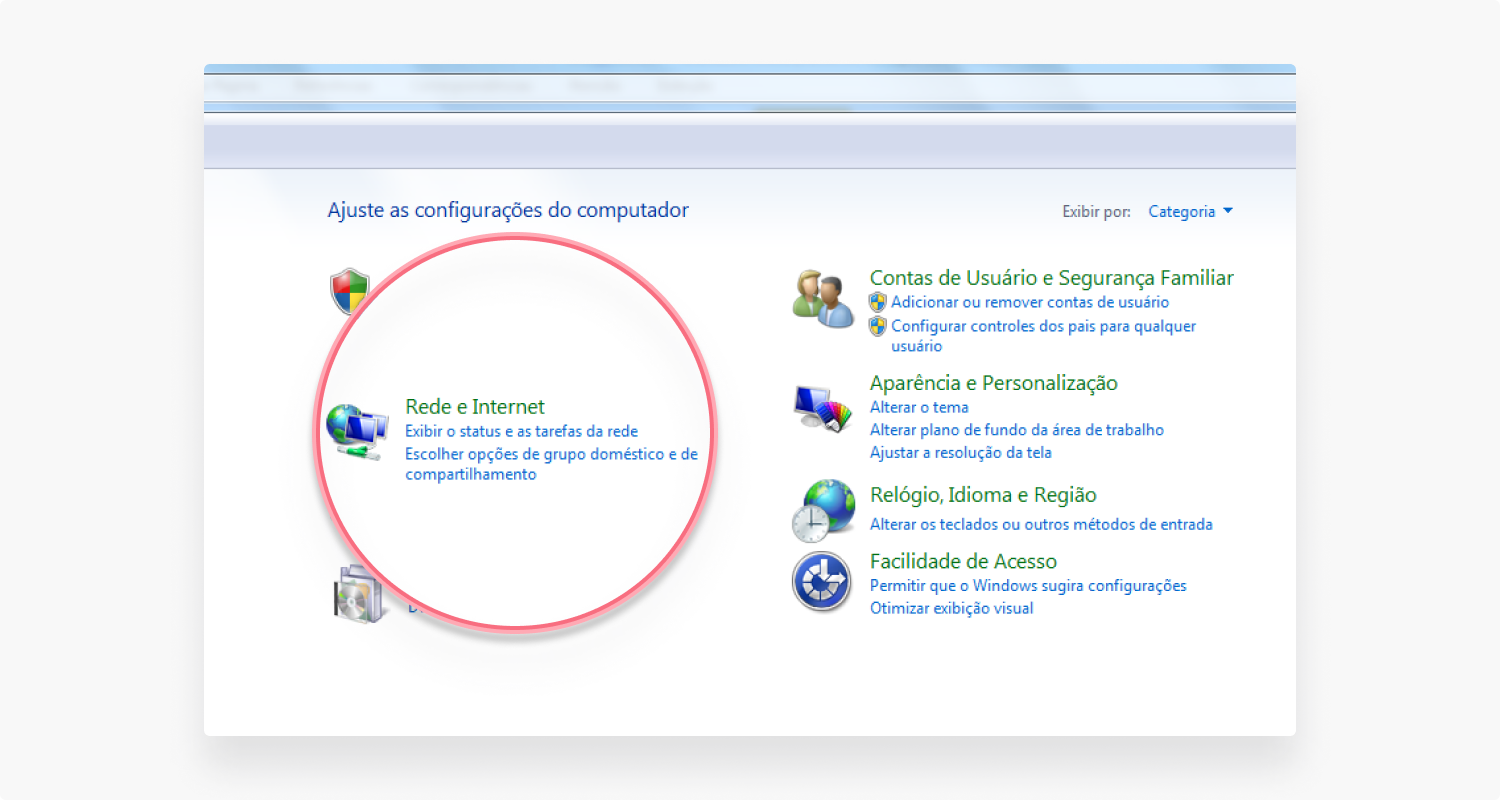
2. Depois, em Central de Rede e Compartilhamento, clique em Exibir o status e as tarefas da rede.

3. Em seguida, clique em Alterar as configurações do adaptador na parte esquerda da tela.
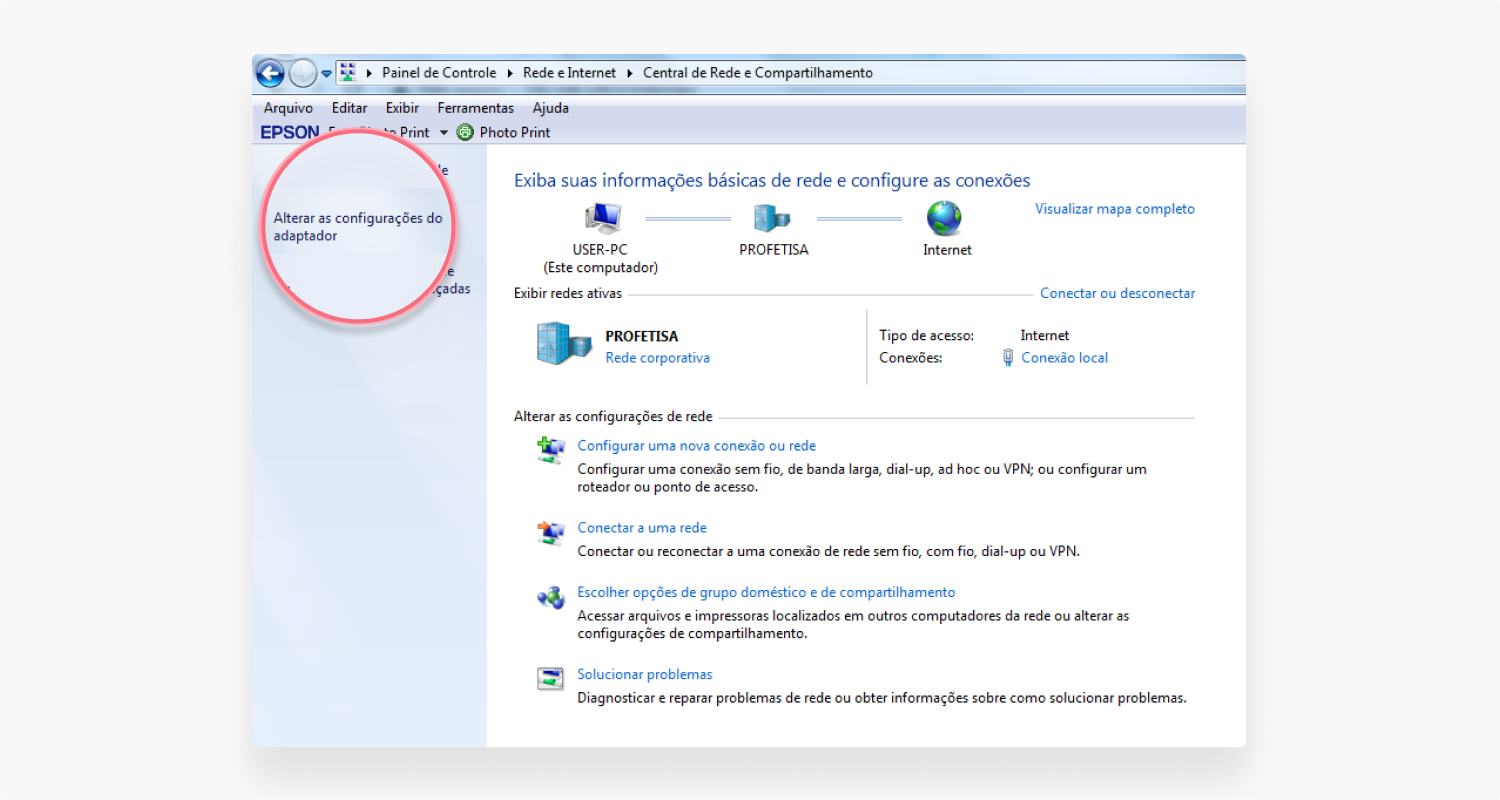
4. Em Conexões de Rede, clique com o botão direito na conexão para a qual você quer configurar o DNS personalizado. Então, clique em Propriedades.

5. Deslize pela lista que vai aparecer na seção Esta conexão utiliza os seguintes itens e selecione a opção Protocolo IP Versão 4 (TCP/IPv4).

6. Depois, você pode fazer as configurações personalizadas na guia Geral ou na guia Configuração alternativa. Quando terminar de inserir as configurações, clique em Ok para finalizar.

Como mudar seu DNS no dispositivo Android
Para fazer o processo em um dispositivo com sistema Android:
1. Clique em Configurações (ou Ajustes).

2. Selecione a opção Rede e internet.

3. Pressione em Wi-Fi e segure até a tela seguinte aparecer com a lista de redes de Wi-Fi disponíveis na sua área. Pressione a rede na qual você está conectado e escolha a alternativa Modificar configuração da rede (ou Modificar rede).

4. Clique em Mostrar opções avançadas.

5. Depois, em Ajustes de IP, marque a opção Estático ao invés de Padrão (ou DHCP).

6. Nesta etapa, você vai poder configurar as informações de endereço IP para a conexão: você não precisa editar as informações do endereço IP e do gateway se não quiser, mas pode modificar os campos DNS 1 e DNS 2 usando o endereço do servidor que você escolher. Depois, é só confirmar as mudanças apertando em Salvar.

Vale lembrar que, para dispositivos móveis, você precisará fazer este processo a cada nova conexão que fizer.
Como mudar seu DNS no dispositivo iOS
Para dispositivos iOS da Apple:
- Entre em Ajustes, clique em Wi-Fi e, do lado da rede à qual você estiver conectado, procure por um botão com a letra i, geralmente na parte direita da tela.
- Aperte ele e deslize a tela até achar Configurar DNS. Selecione esta opção.
- Depois, escolha a opção Manual, apague os endereços de DNS que você não quiser usar e, depois de fazer este processo, escolha Adicionar servidor e digite o endereço DNS novo que você vai utilizar.
- Confirme as mudanças clicando em Salvar.
O que acontece se você alterar seu DNS?
Ao mudar seu DNS e configurar sua conexão para outro servidor DNS confiável, você pode obter maior velocidade para sua conexão, um nível mais elevado de privacidade, além de maior segurança para sua conexão – principalmente em uma conexão pública de Wi-Fi.
Razões para você mudar seu servidor DNS
Há algumas vantagens para você configurar um servidor DNS personalizado. Aqui, listamos algumas delas.
- Proteção contra vazamento de DNS. Ao invés de usar configurações de DHCP (Dynamic Host Configuration Protocol, ou “configuração dinâmica de protocolo de host”), configurar sua conexão para um DNS em um servidor estável ajuda a te proteger contra a exposição de dados de DNS e do seu IP. Você pode fazer um teste de vazamento de DNS.
- Melhoria da velocidade da sua conexão. Escolher um servidor DNS de terceiros confiáveis pode ajudar a garantir um fluxo mais veloz de informações na sua conexão. Isto garante uma navegação mais rápida e dinâmica.
- Defesa contra phishing e outras ameaças. Além disto, alterar sua configuração de DNS pode bloquear websites usados para praticar phishing em geral. Os navegadores mais atualizados oferecem benefícios de defesa contra phishing. Enquanto alguns serviços de DNS oferecem essa proteção (como o OpenDNS), outros não possuem esta função integrada (como o DNS usado pela Google).
- Maior privacidade para suas atividades online. Outra ótima vantagem de configurar uma DNS personalizada para um servidor confiável é conseguir mais privacidade para suas atividades na rede. Com um nível maior de confiança, fica mais difícil para seu provedor de internet, agências e terceiros monitorarem seus rastros online.
Sua segurança online começa com um clique.
Fique em segurança com a VPN líder a nível mundial
